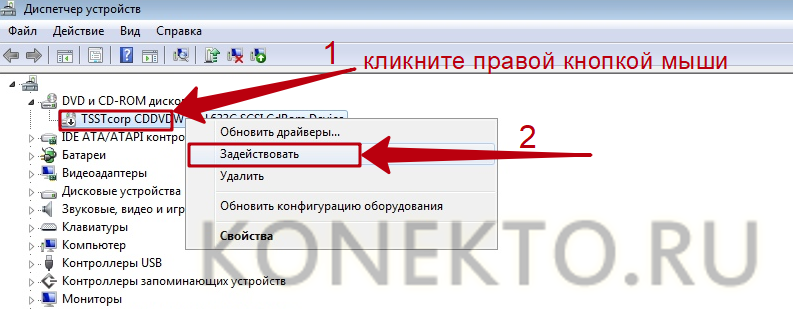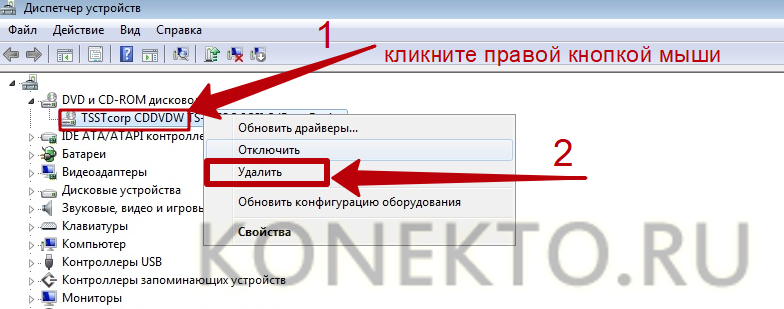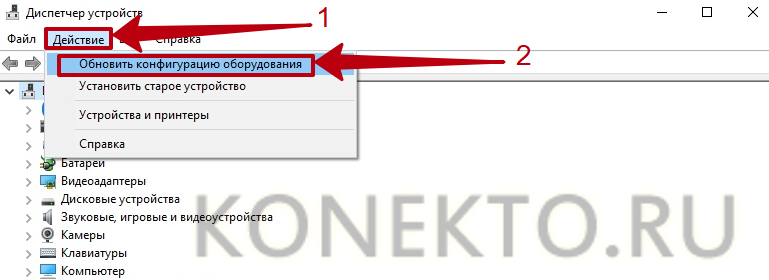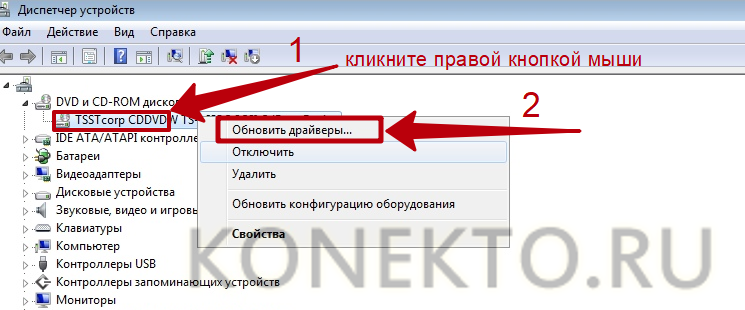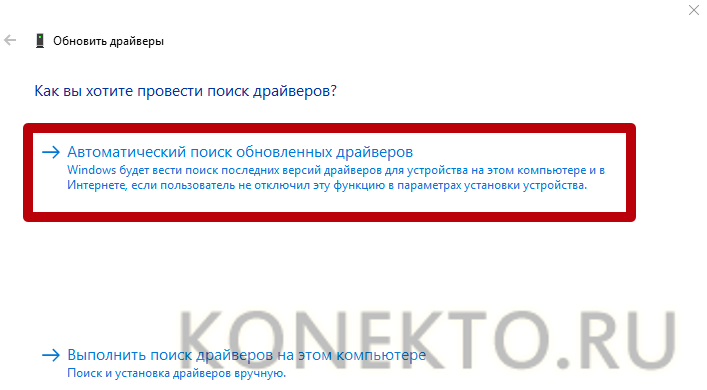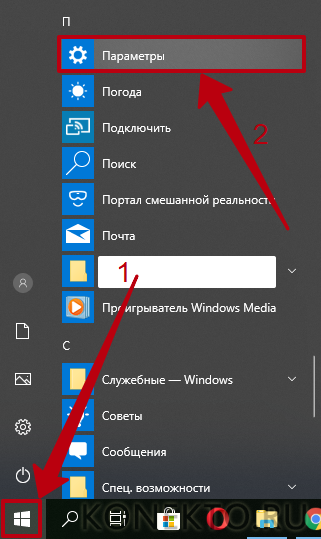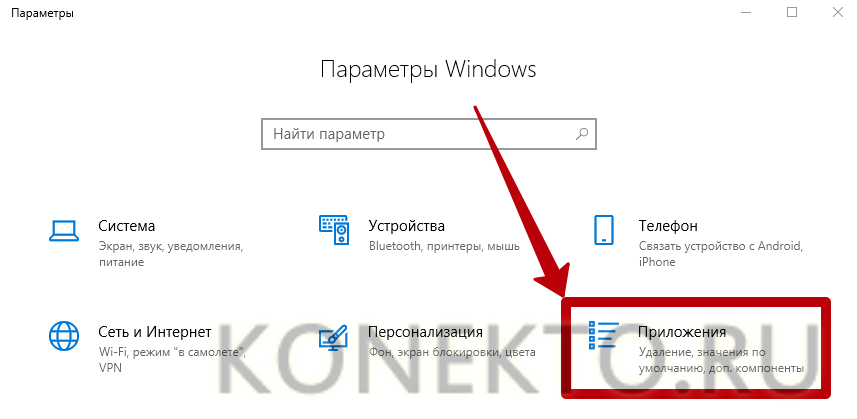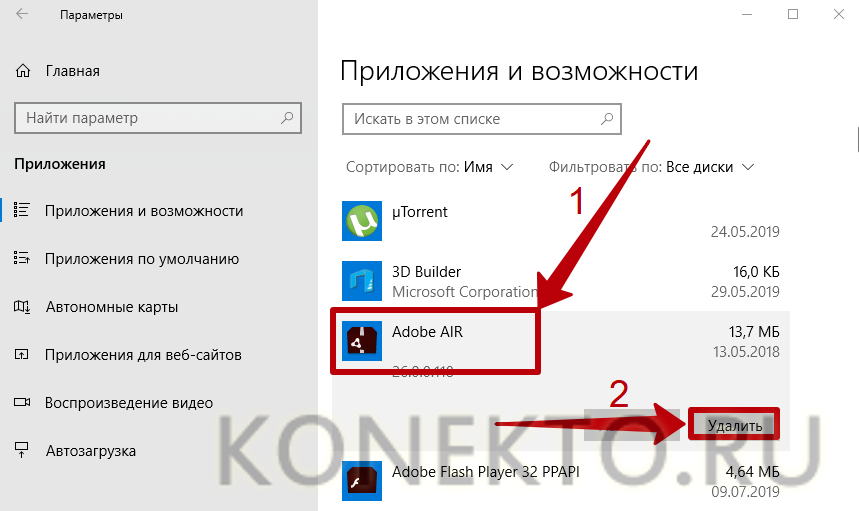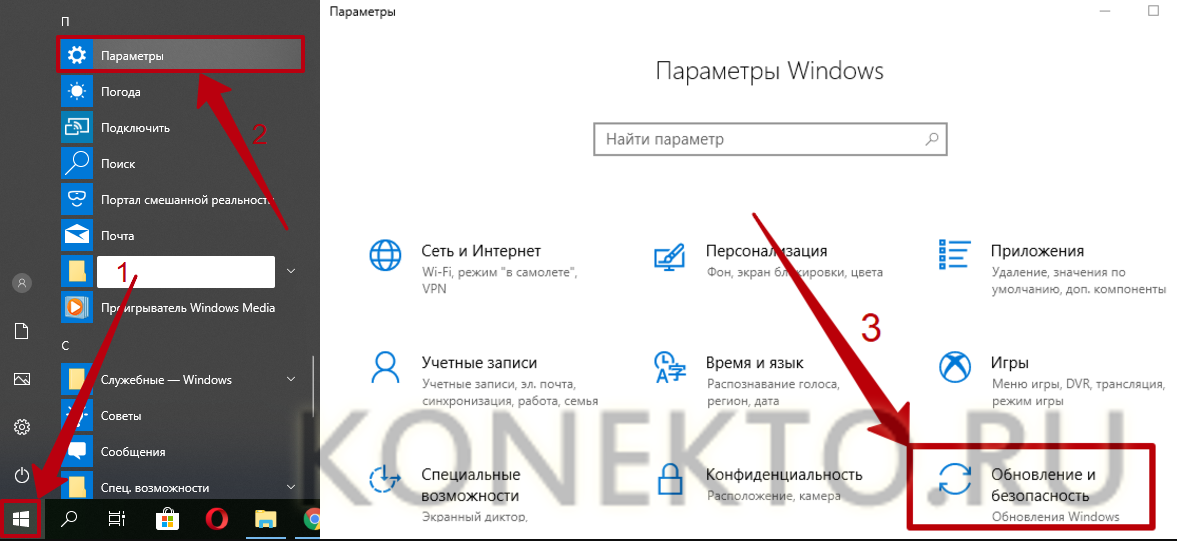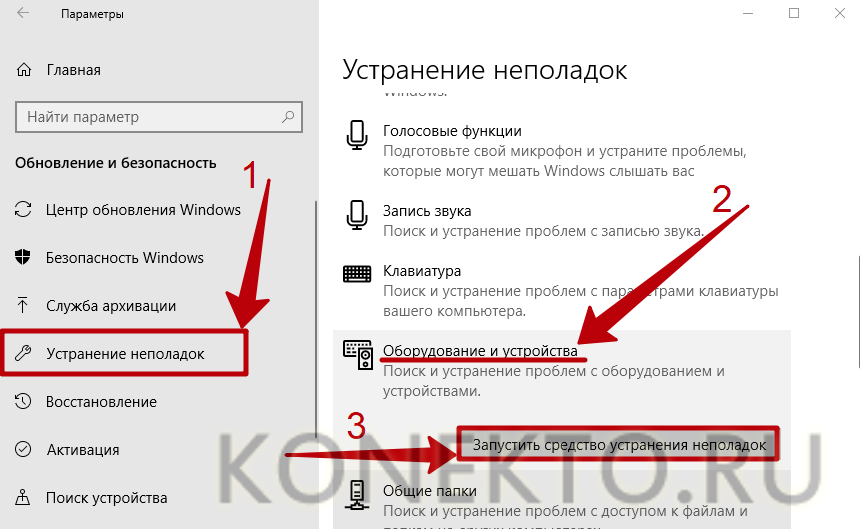диск не читается что делать в сд проигрывателе
CD/DVD-привод не читает или не видит диски, что можно сделать?
Сам диск записывал на другом дисководе, и на нем он читается.
Доброго времени суток!
Ох, лет 10 назад эта проблема была куда популярнее. Согласен со многими пользователями, что CD/DVD-приводы в последнее время используются все реже (и, наверное, изжили себя).
Однако, иногда в них есть острая потребность, например, когда нужно прочитать диск со старыми документами (которые не найти в сети), запустить игру с лицензионного диска с защитой, установить Windows, когда порты USB в упор не видят флешку и пр.
Признаться, честно, я и сам не перенес свою коллекцию DVD-дисков на внешний HDD (хотя давно порываюсь это сделать 😉). В этой статье рассмотрю, что можно предпринять для решения этой проблемы «невидимости».
Что можно предпринять, если дисковод не видит CD/DVD-диски
Разобраться в особенностях проблемы
Прежде всего я порекомендую взять несколько дисков: CD-R, DVD-R, DVD+R, DVD-RW и др. (как записанные самостоятельно, так и купленные в магазинах). Дальше поочередно вставьте их в DVD-привод и попытайтесь прочесть с них информацию.
Если у вас пишущий дисковод — также попробуйте записать информацию на парочку дисков.
Суть данного действия : узнать характер проблемы, определить, связана ли проблема с одним конкретным диском, или с определенным типом дисков (скажем, привод может видеть CD, но не видеть DVD-диски).
Тип компакт диска (DVD-R, CD-RW)
Думаю, прежде чем тратить деньги на новый привод (который не всегда решит проблему), гораздо разумнее потратить полчасика на «разбор полетов».
При проблемах видимости со многими дисками
Как уже сказал выше, дисковод может либо не видеть DVD-диски, либо CD, либо вообще никакие. Все причины невидимости дисков можно разделить на два типа (так проще с ними разбираться):
Как определить, есть ли аппаратная проблема:
Привод определяется в BIOS!
Если проблема аппаратная
1) Как уже рекомендовал выше, обратите внимание на шлейфы. Если есть возможность, попробуйте подключить дисковод к другим шлейфам и проверить, будет ли он работать.
2) Чаще всего проблема кроется в грязи и пыли, которая попала на лазер и теперь он не может считывать информацию с диска. Для его очистки, можно попробовать различные специальные чистящие диски и жидкости.
Например, есть диски со щеточками, когда такой диск раскручивается в приводе, то щеточка смахивает пыль, что благоприятно сказывается на работе привода.
Чистящий диск (на нем есть небольшая щеточка)
3) Также почистить привод можно, если вручную его разобрать и продуть, например, с помощью баллончика со сжатым воздухом. Однако, не каждый привод можно разобрать, да и не так это просто.
Можно попробовать просто открыть лоток и через него продуть привод баллончиком. Очень редко, но помогает.
4) Что насчет ремонта — то сейчас подобные дисководы, насколько я знаю, никто не ремонтирует (нерентабельно). При поломках — их просто меняют на новые.
Если сами не знаете, как заменить привод (или какой купить взамен) — обратите внимание на внешние устройства, их без проблем можно подключать к обычному USB порту.
5) Кстати, сейчас есть в продаже очень дешевые внешние DVD-приводы (как пишущие, так и читалки). Они здорово могут выручить, когда вдруг внезапно потребовалось поработать с CD/DVD форматом.
Очень дешевые DVD-приводы можно найти в китайских магазинах.
Внешний USB 3.0 привод DVD-RW
Если проблема программная
1) Удаление (отключение) мешающих работе программ
Для начала рекомендую вспомнить (обратить внимание) когда появилась проблема, после установки какой программы.
Чаще всего, проблема связана с программами для эмуляции CD/DVD-приводов (это такие программы, как Alcohol 120%, Daemon Tools, Nero, Ultra ISO, Clone CD и т.д.).
Panda заблокировала всё.
Совет : удалите на время тестирования DVD-привода софт, создающий виртуальный дисковод. Кроме этого, отключите (или удалите) антивирус.
2) Попробовать откатить систему (если есть точки восстановления)
Если у вас есть точка восстановления в Windows (а все системы, кроме Windows 10, делают их по умолчанию) — попробуйте восстановить систему. О том, как это делается, можете 👉 узнать в этой статье.
3) Попробовать обновить/заменить драйверы
Найдите в этой вкладке свое устройство и удалите его.
Обновить конфигурацию устройств
Как правило, такой простой способ позволяет восстановить нормальную работу привода.
4) Переустановить ОС Windows
Бывает и так, что никакие ухищрения не позволяют восстановить работу Windows: могут быть испорчены некоторые системные файлы, что-то удалено, завирусовано и т.д. В некоторых случаях, чем найти причины и решение, что не так с системой, гораздо быстрее переустановить ее.
Как переустановить Windows 10 (без потери данных) — пошаговая инструкция
При невидимости конкретного диска
Как правило, такие не читаемые диски уже изрядно исцарапаны. При их вставке, нередко, когда компьютер подвисает, пытаясь прочесть с них информацию. Пример одного из таких дисков представлен на фото ниже.
На поверхности диска заметны царапины
1) Попробуйте использовать другой CD/DVD-привод
Если вам очень нужна информация с носителя, первое, что порекомендую — это воспользоваться другим приводом (желательно DVD-RW, т.к. у пишущих приводов чувствительнее считывание информации). Нередко, когда один привод не видит диск, а другой способен считать с него все данные.
Если диск читается на отличном приводе — сразу же сделайте копию с этого диска. Т.к. может так стать, что в следующий раз вы уже его не прочтете.
Как создать образ ISO: 1) с диска; 2) из файлов и папок
2) Попробуйте аккуратно протереть диск
Для этого в продаже есть спец. средства. Благодаря такой протирки можно «загладить» часть царапин и читаемость диска несколько повысится.
3) Воспользуйтесь специальными программами
Если дело имеем с видео, музыкой, картинками — то скорее всего, у вас просто будет «немая» секунда в видео или потеряется часть картинки. Не так плохо, как потеря всей информации.
Если на диске архивы программ, игр — то последствия самые печальные, такие вот «забитые» нулями участки — не позволят вам установить оные приложения (т.е., по сути, они будут испорчены!).
Ну и последнее, что хотелось бы отметить: сейчас в сети можно найти абсолютное большинство файлов (будь то старые игры или фильмы, какие-то программы и т.д.), которые, возможно, вы хотите прочесть с «невидимого» диска.
И если речь не идет о чем-то уникальном и специфическом, возможно стоит потратить несколько минут на поиски информации в интернете, чем на ремонт и «пляски» вокруг DVD-привода? Скорее всего, сможете найти файлы даже в лучшем качестве! 👀
По теме у меня на этом пока всё.
Типичные неисправности лазерных приводов
Рекомендации по ремонту оптических лазерных приводов
Лазерные дисководы получили широкое распространение в электронике. Любой DVD-проигрыватель, CD/MP3-магнитола, музыкальный центр имеют в своём составе лазерный привод.
В большинстве случаев в ремонт такие аппараты попадают как раз из-за поломки лазерных приводов.
Неисправности, вызванные поломкой лазерного привода довольно схожи, и сводятся к одному – лазерный диск либо не читается, либо происходит сбой воспроизведения музыки (CD/MP3) или видео (DVD).
Следует отметить, что срок службы лазерного диода, который есть в составе любого дискового аппарата, составляет в среднем 3-5 лет. Наивно думать, что DVD-плеер будет работать 10 и более лет! Загляните в инструкцию DVD-плеера…
Вообще первое, что необходимо спрашивать, когда Вам на ремонт приносят какой-либо дисковый аппарат – это сколько лет аппарату и как интенсивно им пользовались. Если ответом будет 3 и более лет, то вероятность того, что неисправен оптический блок резко возрастает. Как часто пользовались аппаратом тоже важно, ведь лазерный привод, это электронно-механическое устройство. Число миниатюрных двигателей в одном лазерном приводе наврядли будет меньше 2-3.
Первый из тройки – привод шпинделя. Он отвечает за раскрутку лазерного диска. Очень большое число неисправностей связано именно с ним. Вот пример.
Второй – привод оптического блока. Этот привод отвечает за позиционирование лазерной головки вдоль диска. Довольно редко выходит из строя.
Третий – привод загрузки/выгрузки (LOAD). Выгрузка и загрузка диска в дисковод. Неисправности этого двигателя довольно редки, и, как правило, легки при ремонте.
На практике в ходу такая неисправность. В основном у CD/MP3-автомагнитол.
Звук при воспроизведении частенько пропадает. Резко появляется и также пропадает. Присутствует “заикание”.
У DVD-плееров неисправность проявляется следующим образом.
Диск считывается очень долго, после чего на дисплее появляется надпись (ERROR или NO DISK). Возможно случайное “зависание” диска. Повторная установка диска решает проблему, и диск с записью воспроизводится нормально.
Причина такого “непонятного” поведения бывает связана не с неисправностью оптического лазерного блока, а с неисправностью привода шпинделя.
Дело в том, что двигатель шпинделя должен раскручиваться с определёнными оборотами. Число оборотов подстраивается системой обратной связи. Так что не надо думать, что диск крутится сам по себе. Подал 3 вольта на движок и всё! Нет! Частоту вращения диска регулирует сложная система корректировки. Если двигатель шпинделя неисправен, тогда даже система корректировки плохо справляется, и происходят сбои. Двигатель не выдаёт нужные обороты, “сбоит”.
Поэтому, если проявляется нижеописанная неисправность, не спешите заменять оптический лазерный блок!
Заменить привод шпинделя дешевле, чем покупка оптического лазерного блока. Можно временно заменить привод двигателем из другого аппарата или найти подходящий в запаснике.
Очень часто встречается неисправность у CD/MP3-магнитол с вертикальной установкой диска.
Диск раскручивается, но диск не загружается. Пишет ERROR или NO DISK.
Оптический лазерный блок боится пыли и грязи. Достаточно тонкого мелкодисперсного налёта пыли на верхней линзе, чтобы диск перестал считываться. Магнитолы с вертикальной установкой диска более уязвимы к пыли, загрузка диска происходит сверху и количество попадающей пыли возрастает.
Дисковые автомагнитолы в этом случае более защищены, у них щелевая загрузка диска.
Мелкодисперсный налёт пыли можно удалить с поверхности линзы лазерного блока обычной ватной палочкой или просто кусочком ваты. Смачивать вату чистящими средствами не надо, можно испортить линзу! Круговыми движениями проводим по поверхности линзы ватной палочкой 3-4 раза. Убеждаемя в отсутствии остатков крупной пыли на линзе и всё!
Нажимать на линзу не следует, она крепится на пружинящих проводках! По ним подаётся питание на электромагнит фокусировки. Они довольно крепкие, но при чрезмерном усилии и их можно повредить.
Нередки случаи, что после такой простой чистки работа прибора полностью восстанавливается.
Поэтому на страницах сайта я разместил информацию и по разборке всевозможных CD-приводов:
Эти методики помогут, если нужно разобрать CD-привод, но нет опыта в данном деле.
Иногда чистка линзы не помогает. Причина в том, что внутри оптического блока есть призма, на неё тоже со временем оседат пыль. Разбирать оптический блок нет смысла. Лучше заменить блок целиком.
При ремонте электроники с неисправностями, явно указывающими на дефект лазерного привода, можно использовать следующие приёмы:
Проверить механическую часть лазерного привода на наличие заклинивания шестерёнок, каретки, исправности соединительных гибких шлейфов. Гибкие шлейфы лучше “прозвонить” мультиметром, а лучше проверить заменой. Очень часто шлейф «звонится» мультиметром как исправный, но поскольку при работе он изгибается, то плохой контакт вновь даёт о себе знать.
В DVD-плеерах самым «слабеньким» шлейфом является тот, который соединяет лазерную головку и основную плату. Его замена не редко устраняет неисправность с «зависанием» диска, плохой или долгой загрузкой диска, сбоями при воспроизведении.
Проверить есть ли свечение лазера. После установки диска, включается красный лазер (только у DVD) на несколько секунд. В этот момент, необходимо смотря сбоку проконтролировать наличие свечения. Помните! Лазер вреден для здоровья! Прямое попадание лазерного луча в глаза чревато потерей зрения. Будьте осторожны!
Произвести чистку линзы оптического блока. Как это сделать, уже было рассказано.
Визуально проследить загрузку диска, его раскрутку. Произвести замену привода шпинделя методом подстановки.
По возможности заменить, хотя бы временно, для проверки, лазерный оптический блок. Вот здесь рассказано о том, как быстро заменить лазер в DVD.
Кроме лазера могут быть и другие причины неисправности. Об основных неисправностях DVD-плееров я уже рассказывал.
Тема ремонта дисковых аппаратов довольно обширна, здесь приведены лишь некоторые рекомендации и советы. Для более глубокого понимания работы лазерных дисковых проигрывателей не будет лишним ознакомиться с общими принципами работы таких приборов. Думаю, книга “CD-проигрыватели. Схемотехника” Авраменко Ю.Ф., будет очень полезна для понимания работы дисковых устройств.
Почему дисковод не читает диски CD/DVD?
CD и DVD считаются устаревшими носителями информации, но все еще используются для хранения и передачи данных, например музыкальных альбомов, фильмов и операционных систем. Иногда дисковод выходит из строя и не видит диски. Эта неполадка возникает по ряду причин. В некоторых случаях владелец компьютера или ноутбука может устранить проблему самостоятельно.
Поломка дисковода или носителя
Если диск не читается дисководом, сначала необходимо проверить исправность самого устройства, а также носителя информации. CD и DVD чаще всего перестают работать из-за большого количества царапин или долгого пребывания под прямыми солнечными лучами. Восстановить поцарапанные диски можно при помощи специальных наборов (CD-Restore Kit), в состав которых входят аэрозоль, полироль и тканевые салфетки. Для контрольной проверки носителя нужно посмотреть, считывается ли он на другом ноутбуке или плеере — если да, значит, проблема в дисководе.
Что касается неисправностей привода, то они выражаются по-разному:
Зачастую при поломке CD-привода приходится осуществлять его замену (это обойдется дешевле ремонта). Однако, прежде чем покупать новый дисковод, испробуйте способы, описанные ниже.
На заметку: узнайте, как измерить скорость Интернета, чтобы проверить, соответствует ли она вашему тарифу.
Активация привода в «Диспетчере устройств»
Дисковод может стать неактивным в результате программного сбоя или непреднамеренных действий пользователя. В подобных ситуациях у владельца ПК есть возможность принудительно запустить его. Для этого понадобится:
Обновление конфигурации и драйверов
Из-за проблем с программным обеспечением на компьютере или ноутбуке дисковод может перестать читать диски, будучи исправным. Чтобы привод заработал корректно, нужно:
На заметку: если при подключении USB-накопителя он не отображается в списке устройств, узнайте, что делать, когда компьютер не видит флешку.
Удаление конфликтующих программ
Иногда дисковод не читает CD и DVD после установки некоторых программ. Чаще всего конфликты возникают с приложениями для создания виртуальных дисков и записи информации на физические носители: Daemon Tools, ImgBurn, Alcohol 120%, Nero и т.д. Проблема решается удалением подобных программ с компьютера. Для этого необходимо:
На заметку: если у вас не работает клавиатура, ознакомьтесь со способами решения данной проблемы.
Средство устранения неполадок Windows
«Средство устранения неполадок» Виндовс — один из инструментов для восстановления дисковода, который не читает CD и DVD. Чтобы им воспользоваться, нужно:
Проверка на вирусы
Попадая на компьютер, вирусы становятся причиной множества проблем. Вредоносное ПО несет угрозу безопасности личных данных, правильной работе системы и ее компонентов. В частности, вирусы могут повредить файлы, связанные с драйверами, из-за чего есть вероятность выхода дисковода из строя. В этом случае компьютер перестает видеть привод, а CD и DVD-диски не считываются.
Проверка компа на наличие вредоносного софта поможет выявить и решить данную проблему. Если у вас не установлен антивирус, воспользуйтесь одним из бесплатных приложений, доступных в Интернете: Avast, Avira, Kaspersky, AVG и т.д. Ссылки для скачивания:
На заметку: узнайте, что делать, если не работает мышка, и можно ли исправить неполадку самостоятельно.
Подводим итоги
Когда дисковод компьютера или ноутбука не читает диски, это является следствием программных или аппаратных проблем. В первом случае нужно восстановить правильную работу привода, используя диспетчер устройств или средство устранения неполадок Windows. Обычно помогает обновление драйверов и удаление конфликтующих приложений. Также рекомендуется проверить ноутбук на вирусы. В случае аппаратной поломки, скорее всего, потребуется замена дисковода на новый.
Диск не читается что делать в сд проигрывателе
Badsector не волк – в лес не убежит
Народная мудрость
Лазерные диски – не слишком-то надежные носители информации. Даже при бережном обращении с ними вы не застрахованы от появления царапин и загрязнения поверхности (порой диск фрезерует непосредственно сам привод и вы бессильны этому противостоять). Но даже вполне нормальный на вид диск может содержать внутренние дефекты, приводящие к его полной или частичной нечитаемости на штатных приводах. Особенно это актуально для CD-R/CD-RW дисков, качество изготовления которых все еще оставляет желать лучшего, а процесс записи сопряжен с появлением различного рода ошибок.
Однако даже при наличии физических разрушений поверхности лазерный диск может вполне нормально читаться за счет огромной избыточности хранящихся на нем данных, но затем, по мере разрастания дефектов, корректирующей способности кодов Рида-Соломона неожиданно перестает хватать, и диск безо всяких видимых причин отказывается читаться, а то и вовсе не опознается приводом.
К счастью, в подавляющем большинстве случаев хранимую на диске информацию все еще можно спасти, и эта статья рассказывает как.
Общие рекомендации по восстановлению
Не всякий не читающийся (нестабильно читающийся) диск – дефектный. Зачастую в этом виновен отнюдь не сам диск, а операционная система или привод. Прежде чем делать какие-либо заключения, попробуйте прочесть диск на всех доступных вам приводах, установленных на компьютерах девственно-чистой операционной системой. Многие приводы, даже вполне фирменные и дорогие (например, мой PHILIPS CD-RW 2400), после непродолжительной эксплуатации становятся крайне капризными и раздражительными, отказывая в чтении тем дискам, которые все остальные приводы читают безо всяких проблем. А операционная система по мере обрастания свежим софтом склонна подхватывать различные глюки подчас проявляющиеся самым загадочным образом (в частности, привод TEAC, установленный в систему с драйвером CDR4_2K.SYS, доставшемся ему в наследство от PHILIPS’a, конфликтует с CD Player’ом, не соглашаясь отображать содержимое дисков с данными, если тот активен, после удаления же CDR4_2K.SYS все идет как по маслу).
Также не стоит забывать и о том, что корректирующая способность различных моделей приводов очень и очень неодинакова. Как пишет инженер-исследователь фирмы ЕПОС Павел Хлызов в своей статье «Проблема: неисправный CD-ROM»: «…в зависимости от выбранной для конкретной модели CD-ROM стратегии коррекции ошибок и, соответственно, сложности процессора и устройства в целом, на практике тот или иной CD-ROM может либо исправлять одну-две мелкие ошибки в кадре информации (что соответствует дешевым моделям), либо в несколько этапов восстанавливать, с вероятностью 99,99%, серьезные и длинные разрушения информации. Как правило, такими корректорами ошибок оснащены дорогостоящие модели CD-ROM. Это и есть ответ на часто задаваемый вопрос: «Почему вот этот диск читается на машине товарища, а мой ПК его даже не видит?«.
Вообще-то, не совсем понятно, что конкретно господином инженером-исследователем имелось ввиду: корректирующие коды C1, C2, Q- и P- уровней корректно восстанавливают все известные мне приводы, и их корректирующая способность равна: до двух 2 ошибок на каждый из C1 и C2 уровней и до 86- и 52-ошибок на Q- и P- уровни соответственно. Правда, количество обнаруживаемых, но уже математически неисправимых ошибок составляет до 4 ошибок на C1 и C2 уровней и до 172/104 ошибок на Q/P, но… гарантированно определяется лишь позиция сбойных байт во фрейме/секторе, а не их значение. Впрочем, зная позицию сбойных байт и имея в своем распоряжении исходный HF-сигнал (т. е. аналоговый сигнал, снятый непосредственно со считывающей головки), кое-какие крохи информации можно и вытянуть, по крайней мере теоретически… так что приведенная выше цитата в принципе может быть и верна, однако, по наблюдениям автора данной статьи, цена привода очень слабо коррелирует с его «читабельной» способностью. Так, относительно дешевые ASUS читают практически все, а дорогие PHILIPS’ы даже свои родные диски с драйверами опознают через раз.
Другая немаловажная характеристика – доступный диапазон скоростей чтения. В общем случае – чем ниже скорость вращения диска, тем мягче требования, предъявляемые к его качеству. Правда, зависимость эта не всегда линейна. Большинство приводов имеют одну или несколько наиболее предпочтительных скоростей вращения, на которых их читабельная способность максимальна. Например, на скорости 8x дефектный диск читается на ура, а на всех остальных скоростях (скажем, 2x, 4x, 16x, 32x) – не читается вообще. Предпочтительная скорость легко определяется экспериментально, необходимо лишь перебрать полный диапазон доступных скоростей.
При покупке CD-ROM’a выбирайте тот привод, у которого скоростной диапазон максимален. Например, уже упомянутый выше PHILIPS CDRW 2400 умеет работать лишь на: 16x, 24x, 38x и 42x. Отсутствие скоростей порядка 4x – 8x ограничивает «рацион» привода только высококачественными дисками.
По непонятным причинам, штатные средства операционной системы Windows не позволяют управлять скоростью диска и потому приходится прибегать к помощи сторонних утилит, на недостаток которых, впрочем, жаловаться не приходится. Вы можете использовать Slow CD, Ahead Nero Drive Speed и т. д. Вообще-то, большинство приводов самостоятельно снижают скорость, натолкнувшись на не читающиеся сектора, однако качество заложенных в них алгоритмов все еще оставляет желать лучшего, поэтому «ручное» управление скоростью дает значительно лучший результат.
А вот что вашему диску действительно не помешает – так это протирка обычными салфетками, пропитанными антистатиком (ищите их в компьютерных магазинах). Прежде чем вытирать диск, сдуйте все частицы пыли, осевшие на него (иначе вы его только больше поцарапаете) и ни в коем случае не двигайтесь концентрическими мазками! Вытирать поверхность диска следует радиальными движениями от центра к краям, заменяя салфетку на каждом проходе.
Диск не опознается приводом
Вы вставляете диск в привод. Привод раскручивает диск, судорожно мигая при этом индикатором активности, затем, убедившись в том, что на заданной скорости диск не читается, начинает снижать обороты вплоть до полной остановки диска. Индикатор «DISK IN» (если он присутствует на лицевой панели привода) печально тухнет, давая тем самым понять, что кусок пластика, засунутый в привод, с точки зрения привода представляет собой все что угодно, но только не компакт-диск. При попытке обращения к диску выдается сообщение об отсутствии диска в дисководе и вежливое предложение его туда вставить.
Неспособность привода опознать диск в подавляющем большинстве случаев есть свидетельство неисправности CD-ROM привода. Реже – дефективности самого лазерного диска. Даже если вчера этот диск вполне уверенно опознавался, и даже если привод опознает все остальные диски – не спешите уверять себя в его, привода, работоспособности! Попробуйте прочитать диск на другом приводе. На худой конец – уменьшите скорость вращения диска до минимальной, однако будьте готовы к тому, что привод вас не послушается. Дело в том, что большинство приводов автоматически сбрасывают прежние установки скорости при смене диска и не позволяют изменять скорость вплоть до тех пор, пока диск не будет опознан (особенно этим «славятся» приводы TEAC, приводы от ASUS обычно ведут себя более демократично).
Если же подопытный диск отказывается опознаваться всеми доступными вам приводами, то причина скорее всего в том, что те не могут прочесть оглавление диска (также называемое TOC’ом), хранящееся в Lead-In области. Выньте диск из привода и внимательно рассмотрите узкое блестящее кольцо, расположенное у внутреннего края диска – это и есть Lead-In. Нет ли на нем глубоких царапин или загрязнений? Загрязнения удалите чистой салфеткой (к слову сказать, при очистке диска про вводную область зачастую как-то забывают, вероятно принимая ее за бесполезное декоративное украшение). Бороться с царапинами намного труднее, и без надлежащего опыта полировки лазерных дисков за это дело лучше не браться. Лучше всего было бы отнести такой диск в сервисный центр, специализирующийся на восстановлении информации, однако далеко не во всяком городе такие центры вообще есть и далеко не всегда они выполняют такое восстановление оперативно и грамотно. Опять-таки: конфиденциальность, стоимость восстановления и прочее, прочее, прочее…
Можно ли восстановить такой диск самостоятельно? Да, можно, но для этого вам понадобится определенное оборудование, стоящее порядка 1000 рублей (
30$). Конкретно – отдельный CD-ROM привод, над которым будет не жалко поизмываться, и потерей которого вы окажетесь не слишком сильно огорчены (очень хорошо подходят для этих целей низкоскоростные приводы, оставшиеся от последнего апгрейда системы).
Весь фокус в том, что для работы с диском на сектором уровне TOC не так уж и нужен, и без него вполне можно обойтись. Фактически, это не аппаратная, а программная проблема. Обнаружив, что в процессе чтения оглавления диска возникли неустранимые ошибки, микропрограмма, зашитая в ПЗУ привода, отказывает такому диску в обработке, несмотря на то, что содержимое TOC’а дублировано в Q-канале подкода и размазано по всей спиральной дорожке. Причем привод реально нуждается лишь в трех основных полях TOC’a: адресе выводной области диска (чтобы знать: до сих пор можно дергать головкой), стартовом адресе первого трека (чтобы знать, откуда начинать чтение данных) и адресе следующей вводной области (только для многосессионных приводов). Со стартовым адресом первого трека разобраться проще всего – он по жизни равен 00:02:00 (что соответствует нулевому LBA-адресу). Адрес Lead-Out, напрямую зависящий от объема лазерного диска, не обязательно указывать точно, достаточно выбрать его таким, чтобы он был не меньше адреса настоящего Lead-Out, иначе все расположенные за ним сектора окажутся недоступными. Установив адрес Lead-Out на 80- или даже 90 минут мы можем гарантировать, что вся поверхность диска будет доступна приводу. Короче говоря, имей мы доступ ко внутренним структурам прошивки привода, восстановление разрушенного TOC’a было бы плевым делом. Автор использует для этих целей специальным образом модифицированную им прошивку обыкновенного CD-ROM привода (старенькая 8x модель от no name), которая позволяет манипулировать любыми служебными данными и потому читает все, что только физически можно прочесть.
Если же хачинье микропроцессорных программ вам не по зубам, можно пойти другим путем. Аккуратно разберите CD-ROM привод и извлеките его начинку из корпуса (теперь вы поняли, почему автор порекомендовал купить для этих целей отдельный – максимально дешевый – привод?). Теперь открутите болты, удерживающие металлическую планку, на которой закреплен эдакий «пятачок», прижимающийся к верхнему краю лазерного диска и тем самым уберегающий его от проскальзывания. Вместо этой некузявой конструкции вы можете использовать металлическое кольцо или иную тяжесть. Главное – получить свободный доступ к лазерному диску и возможность его «горячей» смены на ходу без выдвижения лотка.
Подключите CD-ROM к компьютеру и, включив питание последнего, нормальным путем вставьте в привод специальным образом подготовленный диск, адрес выводной области которого лежит в районе 80 – 90 минут (можно просто вставить любой CD с видеофильмом от 700 мегабайт). Убедившись, что диск нормально опознан, дождитесь его полной остановки и – не выключая компьютера – аккуратно снимите его с привода, ни в коем случае не открывая лоток. Теперь – установите в привод тот диск, который вы собираетесь восстанавливать. Поскольку TOC старого диска уже находится в кэше, а замену диска, совершенную таким варварским способом, привод обнаружить не в состоянии, он будет работать с новым диском точно так же, как и со старым. Только не пытайтесь читать содержимое диска средствами операционной системы – это ни к чему хорошему не приведет (ведь она тоже умеет кэшировать и сколько бы вы не жали на «обновить», в окне проводника будет неизменно прежнее оглавление). Лучше возьмите любой «грабер», читающий диск на секторном уровне и не задающий при этом лишних вопросов (можно воспользоваться утилитой cd_raw_read, бесплатно распространяемой автором этой статьи) и скопируйте все содержимое диска от первого сектора до последнего в файл-образ, а затем, используя любую подходящую программу «прожига», залейте его на CD-R или CD-RW. Пусть вы не восстановите сам диск, но зато – его содержимое! Эта методика с одинаковым успехом применима как для аудиодисков, так и для дисков с данными.
Как вариант: можно не откручивать прижимную планку, а найти датчик смены диска и на время сделать ему «харакири», заставляя привод думать, что восстанавливаемый диск не был заменен (дешевые приводы используют простые механические датчики, сразу же бросающиеся в глаза, в более дорогих моделях отдельного датчика вообще нет и признаком смены диска считается нажатие на EJECT; в этом случае с некоторым риском можно воспользоваться отверстием для аварийного извлечения диска, однако имейте ввиду, что извлечение диска на работающем приводе может необратимо искалечить его механическую часть).
К слову сказать, существуют и такие приводы, которые ухитряются читать диск даже при полностью разрушенном TOC’е. К ним, в частности, относятся некоторые модели «писцов» от MSI. Обладателям этих приводов незачем развинчивать свой CD-ROM – сбойный диск он прочтет и так.
Также при восстановлении многосессионных дисков можно попробовать просто зачернить вводную область диска черным маркером, – содержимое первой сессии при этом окажется утраченным, но вот все последующие сессии большинство приводов прочтут на ура. Напоминаю, что вводная область диска выглядит как блестящее кольцо, расположенное вокруг внутренней кромки диска.
Диск опознается приводом, но не опознается операционной системой
Вы вставляете диск в привод. Привод раскручивает диск, зажигает индикатор DISK IN (если он есть), однако попытка просмотра содержимого диска штатными средствами операционной системы приводит к сообщению о той или иной ошибке. Сканирование поверхности диска утилитой Ahead Nero CD Speed (или любой другой утилитой аналогичного назначения) выявляет один или несколько разрушенных (damaged) секторов.
Это явный симптом повреждения файловой системы, а точнее – ее корневого каталога. Если это произошло – не хватайтесь за сердце. Восстановление коревого каталога лазерных дисков, в отличие от винчестеров и дискет, не представляет большой проблемы. Подавляющее большинство лазерных дисков содержат не одну, а сразу две файловых системы, дублирующих друг друга – ISO 9660 и Joliet (таковыми являются все диски, выпущенные после 1995 года). Согласитесь, одновременное разрушение сразу двух корневых каталогов – событие крайне маловероятное. К тому же, в силу отсутствия фрагментации, вложенные подкаталоги не разбросаны по всей поверхности лазерного диска, а сосредоточены в одном месте, благодаря чему даже при полностью разрушенном корневом каталоге их достаточно легко восстановить. Наконец, каждая последующая сессия многосессионого диска включает в себя содержимое файловых систем всех предыдущих сессий (исключая, разумеется, удаленные файлы). А потому, при смерти файловой системы последней сессии мы без труда можем спасти содержимое всех остальных.
К сожалению, штатные средства Windows не предоставляют возможности выборочного монтирования ни предпочтительной файловой системы, ни предпочтительной сессии, принудительно подсаживая нас на корневой каталог Джульеты последней сессии диска. Самое простое, что можно сделать – попробовать прочитать диск под голой MS-DOS с установленным драйвером MSCDEX, работающим исключительно с ISO 9660 и игнорирующим существование Joliet. Как вариант, вы можете воспользоваться утилитой ISO 9660.dir, разработанной автором специально для работы с порушенными файловыми системами и восстанавливающей все, что только можно восстановить.
Естественно, в силу того, что максимальная длина файловых идентификаторов в системе ISO 9660 составляет всего лишь 11 символов, длинные файловые имена оказываются необратимо искажены, однако, согласитесь, это все же лучше чем совсем ничего.
При вставке диска в привод компьютер зависает
Вы вставляете диск в привод, привод раскручивает диск, интенсивно мигая индикатором активности, и… зависает, зачастую завешивая вместе с собой и операционную систему. В легких случаях положение спасает EJECT, в тяжелых – RESET.
Такое поведение характерно для защищенных дисков, защита которых основана на искаженном TOC’e. Большинство приводов к искаженному TOC’у относятся довольно лояльно (хотя это смотря еще что искажать), но встречаются и такие, которые при этом просто виснут. Если прочесть защищенный диск все же необходимо – попробуйте сменить привод.
Другой возможный вариант – зацикленная файловая система. При «прожиге» CD-R/CD-RW дисков кривым софтом такое часто случается. Удерживая SHIFT во время загрузки диска, запретите операционной системе читать его содержимое (или же просто временно отключите автозапуск) и посредством той же утилиты ISO 9660.dir вытяните из диска все, что только с него можно вытянуть.
Диск читается с ошибками
Прежде всего: ошибка ошибке рознь. Редко бывает так, чтобы сектор не читался весь целиком. Как правило, речь идет об искажении одного или нескольких принадлежащих ему байт. Причем корректирующая способность избыточных кодов такова, что до 392 сбойных байт исправляется уже в декодере первого уровня (CIRC-декодере). Еще до 86 ошибок способны исправлять P-коды и до 52 ошибок – Q-коды. Т. е. при наиболее благоприятном распределении ошибок удается восстановить вплоть до 530 ошибок или до
25% общей емкости сектора. Лишь чудовищная ненадежность оптических носителей приводит к тому, что даже такая колоссальная избыточность данных иной раз не в силах противостоять сбоям.
В зависимости от установочных параметров, накопитель, обнаружив неустранимый сбой, либо отдает сектор в том виде, в котором его удалось прочесть, либо же просто рапортует об ошибке, оставляя содержимое выходного буфера в неопределенном состоянии. Идея восстановления состоит в том, чтобы заставить привод выдавать все, что он только способен прочесть. Конечно, искаженные байты уже не вернуть назад, однако многие форматы файлов вполне лояльно относятся к небольшим разрушениям. Музыка в формате mp3/wma, видеофильмы, графические изображения – все они будут вполне нормально воспроизводиться: только непосредственно на месте самого искажения возникнет щелчок той или иной громкости или мелькнет «артефакт». С архивами ситуация обстоит значительно хуже, но в подавляющем большинстве случаев вы потеряете всего один-единственный файл, а все остальное содержимое архива распакуется нормально (кстати, некоторые архиваторы, такие например, как RAR поддерживают собственные корректирующие коды, позволяющие при минимальной избыточности восстанавливать «битые» архивы).
«Постойте! – возразят мне иные читатели. – Как же было дело! Пробовали мы восстанавливать не читающиеся диски теми или иными утилитами. Ну и что? «Вылеченный» mpg или avi система наотрез отказалась считать видео-файлом! » «Так все дело в том, – резонно возражу я, – что эти самые утилиты просто выкидывали все сектора, которые они не могли прочесть, в результате чего размер файла, а значит, и относительные смещения всех его структур изменились! Неудивительно, что после такой кастрации он перестал воспроизводиться!»
Воспользуйтесь любым копировщиком защищенных дисков, предоставляющим выборочное управление режимом обработки ошибок и выберите режим 24h (максимально возможная коррекция ошибок без прерывания передачи данных в случае невозможности их восстановления). Среди прочих утилит для этой цели подойдет тот же cd_raw_read, разработанный автором. Как альтернативный вариант вы можете использовать Alcohol 120% и/или Clone CD.
Спрашиваете: а по каким причинам сектор может перестать читаться? Прежде всего это глубокие и широкие радиальные царапины со стороны верхней части. Преодолев тонкий барьер защитного лакового слоя царапины «выедают» непосредственно сам отражающий материал, а вместе с ним – и полезные данные.
Широкие царапины – другое дело. Мало того, что они «съедают» несколько фреймов целиком, так еще и сбивают оптическую головку с дорожки. Попав в образованную царапиной дыру, головка совершенно дезориентируются (ей становится попросту не на что опираться!) и «вылетает» в одну из соседних дорожек. Умные приводы автоматически распознают такую ситуацию и позиционируют головку на нужное место. Приводы поглупее (коих, кстати, подавляющее большинство) самоуверенно продолжают чтение, как ни в чем не бывало. В результате, голова одного сектора скрещивается с хвостом другого и… естественно, при попытке восстановления такого сектора штатными корректирующими кодами ничего, кроме мусора, не получается, и привод уныло диагностирует неисправимую ошибку. Выход – читать такой сектор до тех пор, пока головка не попадет на ту же самую дорожку, с которой начиналось чтение сектора. Количество попыток чтения при этом должно быть достаточно велико (от 100 и больше). Ведь с точки зрения вероятности отклониться от спиральной дорожки намного проще, чем удержаться на ней!
Концентрические царапины – самый деструктивный тип разрушений, который только может быть. Размазывание информации вдоль спиральной дорожки теперь не в силах противостоять сбою, поскольку искажение затрагивает весь сектор целиком (радиальные царапины, напротив, искажают лишь небольшую часть сектора). К тому же концентрические царапины сбивают систему слежения, поскольку следящие лазерные лучи слегка расфокусированы и потому оказываются весьма чувствительны к подобным дефектам поверхности.
Царапины, расположенные с нижней стороны диска, в большинстве случав устраняются полировкой, а вот царапины, «высверлившие» рабочий слой, ликвидировать – увы! – невозможно.